วิธีเปิดใช้งานมัลติทาสก์แบบแบ่งหน้าจอบน Android 10
เบ็ดเตล็ด / / November 28, 2021
Android 10 เป็น Android เวอร์ชันล่าสุดในตลาด มันมาพร้อมกับคุณสมบัติและการอัพเกรดใหม่ที่น่าตื่นเต้นมากมาย หนึ่งในนั้นช่วยให้คุณทำมัลติทาสก์ในโหมดแยกหน้าจอได้ แม้ว่าฟีเจอร์นี้จะพร้อมใช้งานแล้วใน แอนดรอยด์ 9 (พาย) มันมีข้อจำกัดบางอย่าง จำเป็นต้องเปิดทั้งแอพที่คุณต้องการเรียกใช้ในหน้าจอแยกและในส่วนแอพล่าสุด คุณต้องลากและวางแอพต่างๆ ไปที่ส่วนบนและส่วนล่างของหน้าจอ อย่างไรก็ตาม สิ่งนี้เปลี่ยนไปด้วย Android 10 เพื่อไม่ให้คุณสับสน เราจะให้คำแนะนำทีละขั้นตอนเพื่อเปิดใช้งานมัลติทาสก์แบบแยกหน้าจอใน Android 10
สารบัญ
- วิธีเปิดใช้งานมัลติทาสก์แบบแบ่งหน้าจอบน Android 10
- วิธีปรับขนาดแอพในโหมดแยกหน้าจอ
วิธีเปิดใช้งานมัลติทาสก์แบบแบ่งหน้าจอบน Android 10
1. ขั้นแรก เปิดแอปใดแอปหนึ่งที่คุณต้องการใช้ในหน้าจอแยก
2. ตอนนี้ป้อน ส่วนแอพล่าสุด. วิธีการทำเช่นนี้อาจแตกต่างกันไปในแต่ละบุคคล ขึ้นอยู่กับระบบนำทางที่พวกเขากำลังใช้ หากคุณกำลังใช้ท่าทาง ให้ปัดขึ้นจากตรงกลาง หากคุณใช้ปุ่มยาเม็ด ให้ปัดขึ้น จากปุ่มยาเม็ด และหากคุณใช้ปุ่มนำทางแบบสามปุ่ม ให้แตะที่แอปล่าสุด ปุ่ม.
3. ตอนนี้ เลื่อนไปที่แอพ ที่คุณต้องการเรียกใช้ในหน้าจอแยก
4. แล้วคุณจะได้เห็น สามจุด ที่ด้านขวาบนของหน้าต่างแอพ ให้คลิกที่มัน
5. ตอนนี้เลือก แยกหน้าจอ จากนั้นกดค้างที่แอพที่คุณต้องการใช้ในส่วนแยกหน้าจอ


6. หลังจากนั้น, เลือกแอพอื่นจาก App Switcherแล้วคุณจะเห็นว่า แอพทั้งสองทำงานในโหมดแยกหน้าจอ

ยังอ่าน:ลบอุปกรณ์ Android เก่าหรือไม่ได้ใช้ออกจาก Google
วิธีปรับขนาดแอพในโหมดแยกหน้าจอ
1. ก่อนอื่นต้องทำให้แน่ใจว่า แอพทั้งสองทำงานในโหมดแยกหน้าจอ
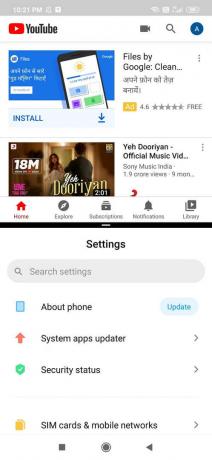
2. คุณจะสังเกตเห็นว่ามีแถบสีดำบางๆ กั้นระหว่างหน้าต่างทั้งสองบาน แถบนี้ควบคุมขนาดของแต่ละแอป
3. คุณสามารถย้ายแถบนี้ขึ้นหรือลงได้ขึ้นอยู่กับแอปที่คุณต้องการจัดสรรพื้นที่ให้มากขึ้น หากคุณย้ายแถบไปด้านบนสุด แถบนั้นจะปิดแอปที่ด้านบนและในทางกลับกัน การเลื่อนแถบไปจนสุดทางจะสิ้นสุดการแบ่งหน้าจอ

สิ่งหนึ่งที่คุณต้องจำไว้ก็คือการปรับขนาดแอปจะทำงานในโหมดแนวตั้งเท่านั้น หากคุณพยายามทำในโหมดแนวนอน คุณอาจประสบปัญหา
ที่แนะนำ: จะลบรูปภาพโปรไฟล์ Google หรือ Gmail ได้อย่างไร
เราหวังว่าข้อมูลนี้จะเป็นประโยชน์และคุณสามารถ เปิดใช้งานมัลติทาสก์แบบแบ่งหน้าจอบน Android 10. หากคุณมีข้อสงสัยหรือข้อเสนอแนะโปรดติดต่อโดยใช้ส่วนความคิดเห็น



